Benvenuti nella guida Ultimate su Mastering Motion Tracking con l'app di capcut per Android e iOS. Il monitoraggio del movimento consente di aggiungere grafica animata, adesivi e testo ai tuoi video che si muovono e seguono un'area o un oggetto specifico. Sia che tu voglia migliorare un film o creare video di Instagram che attirano l'attenzione, il monitoraggio del movimento è una tecnica molto popolare.
Capcut è un'ottima app per la creazione e la modifica di video e rende il monitoraggio del movimento rapido e semplice. Con Capcut, puoi visualizzare in anteprima e regolare il monitoraggio del movimento in tempo reale, garantendo che le tue animazioni seguano sempre il percorso desiderato. È inoltre possibile utilizzare i frame chiave per creare movimenti più complessi e sottili.
Allora, come funziona il monitoraggio del movimento? In sostanza, Capcut tiene traccia del movimento di un'area o dell'oggetto selezionato nel video e quindi mappa grafica, adesivi o testo su quell'area. Questo crea l'illusione della grafica o del testo "bloccato" all'oggetto tracciato, anche se si sta muovendo. Puoi anche regolare la scala, la rotazione e la posizione della grafica tracciata per farli adattarsi perfettamente al tuo video.
Una delle grandi caratteristiche di Capcut è che consente di tracciare non solo oggetti ma anche movimenti facciali. Questo può essere particolarmente utile per la creazione di animazioni facciali false o per avere testo o grafica seguire il tuo viso in un video. Puoi anche regolare i parametri di tracciamento per garantire che il monitoraggio sia il più accurato possibile.
Capcut ti consente anche di aggiungere musica, voiceover e effetti sonori ai tuoi video. Ciò consente di creare un'esperienza audiovisiva completa e coinvolgente per i tuoi spettatori. Sia che tu voglia usare melodie accattivanti o creare un ambiente più sottile con la musica, Capcut ha opzioni per soddisfare le tue esigenze.
In questa guida, ti presenteremo le basi del monitoraggio del movimento su Capcut e ti insegneremo come creare animazioni tracciate straordinarie. Copriremo tutto, dall'abilitazione del monitoraggio del movimento all'utilizzo dei frame chiave e alla regolazione dei parametri di tracciamento. Alla fine, avrai le conoscenze e le abilità per portare i tuoi video al livello successivo con il monitoraggio del movimento in capcut.
Mastering Motion Tracking con Capcut su Android e iOS
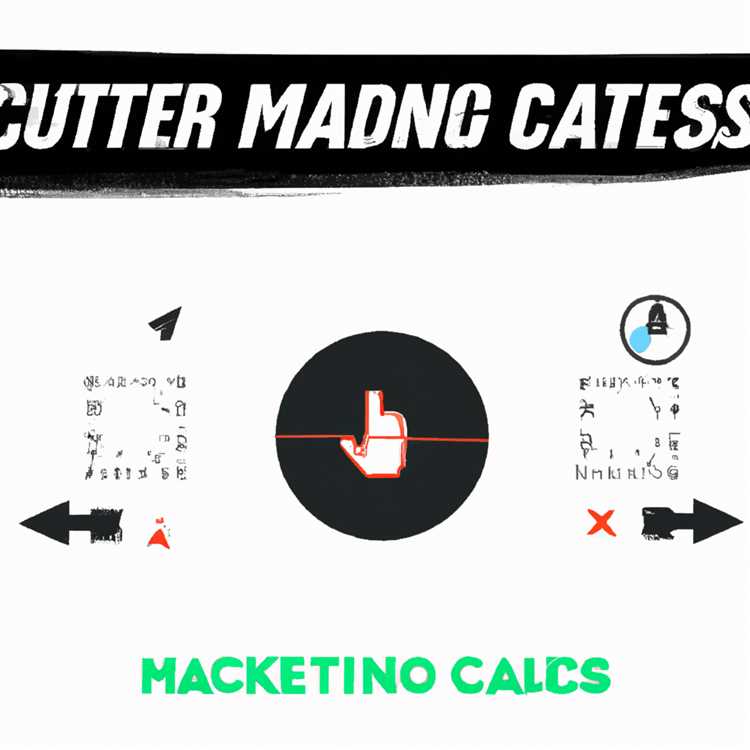

Il monitoraggio del movimento è una tecnica popolare nell'editing video che ti consente di catturare il movimento di oggetti o persone e quindi applicarlo a diversi elementi all'interno del tuo film. Capcut è una potente app di editing video disponibile su entrambi i dispositivi Android e iOS che ti consente di modificare e migliorare facilmente i tuoi video. In questo tutorial, ti mostreremo come padroneggiare il monitoraggio del movimento con Capcut.
Cos'è il monitoraggio del movimento?
Il monitoraggio del movimento è una tecnica che ti consente di tracciare il movimento di oggetti o persone all'interno di un video. Può essere utilizzato per creare vari effetti, come l'aggiunta di grafica o testo che seguono un oggetto in movimento o regolare il colore e l'illuminazione di un'area specifica in un video. Con Capcut, è possibile tracciare facilmente diversi elementi come caratteristiche facciali, oggetti o persino intere scene.
Come abilitare il monitoraggio del movimento in capcut?

Per abilitare il monitoraggio del movimento in capcut, seguire questi rapidi passaggi:
- Apri Capcut e caricamento il video che desideri modificare.
- Seleziona il video nella galleria e tocca il pulsante "Modifica".
- Tocca l'opzione "Editz" nella parte inferiore dello schermo.
- Scorri attraverso le diverse opzioni fino a trovare la funzione "Tracciamento". Tocca su di esso.
- Nelle impostazioni di tracciamento, puoi scegliere tra "tracciamento facciale" o "tracciamento degli oggetti" a seconda di ciò che si desidera tenere traccia.
- Dopo aver selezionato l'opzione di tracciamento desiderata, usa il dito per appuntare l'oggetto di tracciamento sul movimento che si desidera tenere traccia.
- L'app analizzerà quindi il movimento e creerà keyframe che seguono l'oggetto tracciato.
- È possibile regolare i frame chiave e il movimento trascinandoli all'interno della sequenza video.
- Dopo aver finito, tocca "Applica" per finalizzare il monitoraggio del movimento.
Migliorare il monitoraggio del movimento con diverse tecniche

Capcut offre varie tecniche per migliorare il monitoraggio del movimento, come l'aggiunta di rallentatore o animazioni al movimento tracciato. Ecco alcuni suggerimenti e tecniche aggiuntive:
- Voiceover: puoi aggiungere una voce fuori campo al tuo video per fornire una narrazione o migliorare la narrazione.
- Testo e grafica: Capcut consente di aggiungere testo animato o grafica al tuo video per coinvolgere il tuo pubblico.
- Regolazioni: è possibile regolare il colore, la luminosità o il contrasto di aree specifiche all'interno del movimento tracciato.
- Evidenzia del cerchio: per enfatizzare il movimento tracciato, è possibile creare un punto culminante del cerchio attorno all'oggetto o alla persona che viene tracciato.
- Filtri simili a Instagram: Capcut offre una gamma di filtri per migliorare lo stile visivo del tuo video.
Seguendo queste tecniche, puoi creare straordinari video con tracciamento del movimento utilizzando CapCut sul tuo dispositivo Android o iOS. Che tu sia un regista professionista o semplicemente un hobbista, le funzionalità di tracciamento del movimento di CapCut faranno sicuramente risaltare i tuoi video.
Guida passo passo per aggiungere il rilevamento del movimento con CapCut
Il tracciamento del movimento aggiunge un ulteriore livello di creatività e raffinatezza ai tuoi video, rendendoli più coinvolgenti e dinamici. CapCut è un'applicazione di editing video ricca di funzionalità che include ottime funzionalità di tracciamento del movimento. Segui questi passaggi per padroneggiare l'arte del tracciamento del movimento con CapCut:
- Apri CapCut e crea un nuovo progetto o aprine uno esistente.
- Importa il video a cui desideri applicare il tracciamento del movimento dalla tua galleria o creane uno nuovo utilizzando la fotocamera.
- Tocca la scheda "Modifica" in basso per accedere agli strumenti di modifica.
- Scorri le opzioni e seleziona "Movimento".
- Nel menu di tracciamento del movimento puoi scegliere tra il tracciamento degli oggetti o il tracciamento del viso. Seleziona quello adatto alle tue esigenze.
- Posiziona il cerchio o il quadrato di tracciamento sull'area di cui desideri monitorare il movimento.
- Usa il dito per spostare il cerchio o il quadrato di tracciamento insieme al movimento nel video. CapCut seguirà il movimento e manterrà il cerchio o il quadrato nella stessa posizione rispetto all'oggetto o al viso tracciato.
- Dopo aver abilitato il rilevamento del movimento, puoi aggiungere animazioni, effetti, testo, adesivi e altro all'area tracciata.
- Visualizza l'anteprima del tuo video per vedere come appaiono il tracciamento del movimento e gli effetti.
- Apporta le modifiche necessarie riposizionando il cerchio o il quadrato di tracciamento e modificando gli effetti o il testo applicato.
- Una volta che sei soddisfatto del risultato, salva il video nella tua galleria o condividilo direttamente su piattaforme come Instagram, TikTok o YouTube.
Il tracciamento del movimento è una tecnica potente che può portare il tuo editing video a un livello superiore. Con l'interfaccia intuitiva e l'ampia gamma di funzionalità di CapCut, puoi creare facilmente video straordinari con accattivanti effetti di tracciamento del movimento. Sperimenta diverse tecniche di tracciamento, crea sequenze uniche e dinamiche e stupisci i tuoi spettatori con video dall'aspetto professionale.
Miglioramento del tracciamento del movimento con PicPlayPost
Se sei un fan della funzione di tracciamento del movimento di CapCut, potresti anche voler esplorare un altro potente strumento chiamato PicPlayPost. Come CapCut, PicPlayPost è un popolare software di editing video che offre un'ampia gamma di funzionalità per migliorare e aggiungere elementi creativi ai tuoi video.
Uno dei modi comuni per utilizzare PicPlayPost in combinazione con Capcut è abilitare il monitoraggio del movimento in capcut e quindi caricare il video su PicPlayPost per ulteriori miglioramenti. Ecco alcuni passaggi che puoi seguire per portare i video di monitoraggio del movimento al livello successivo:
| Passo 1: | Dopo aver creato una sequenza di monitoraggio del movimento in Capcut, esporta il video e caricalo su PicPlayPost. |
| Passo 2: | In PicPlayPost, aggiungi il video esportato alla sequenza temporale e seleziona l'opzione "Modifica". |
| Passaggio 3: | Per migliorare il monitoraggio del movimento, è possibile aggiungere adesivi animati, adesivi di testo o persino adesivi di riconoscimento facciale per seguire il movimento tracciato. |
| Passaggio 4: | Per un effetto più dinamico, è inoltre possibile introdurre effetti di colore sottili o utilizzare opzioni di fusione per sovrapporre video o oggetti diversi sull'area tracciata dal movimento. |
| Passaggio 5: | Se vuoi aggiungere alcune melodie al tuo video, PicPlayPost offre una vasta gamma di canzoni popolari e opzioni audio che puoi includere. |
| Passaggio 6: | Una volta che hai finito con i miglioramenti, puoi visualizzare in anteprima il video per vedere come appare e apportare ulteriori modifiche se necessario. |
| Passaggio 7: | Dopo aver finalizzato il tuo video, puoi salvarlo e caricarlo direttamente su piattaforme di social media come Instagram o condividerlo con gli amici. |
La combinazione di Capcut e PicPlayPost offre un modo semplice e rapido per creare video che attirano l'attenzione con effetti di monitoraggio del movimento migliorati. Che tu sia un regista professionista o che desideri semplicemente aggiungere alcuni elementi divertenti ai tuoi video, questo tutorial ti ha coperto. Quindi, perché non provarlo e portare i video di tracciamento del movimento al livello successivo con PicPlayPost?





